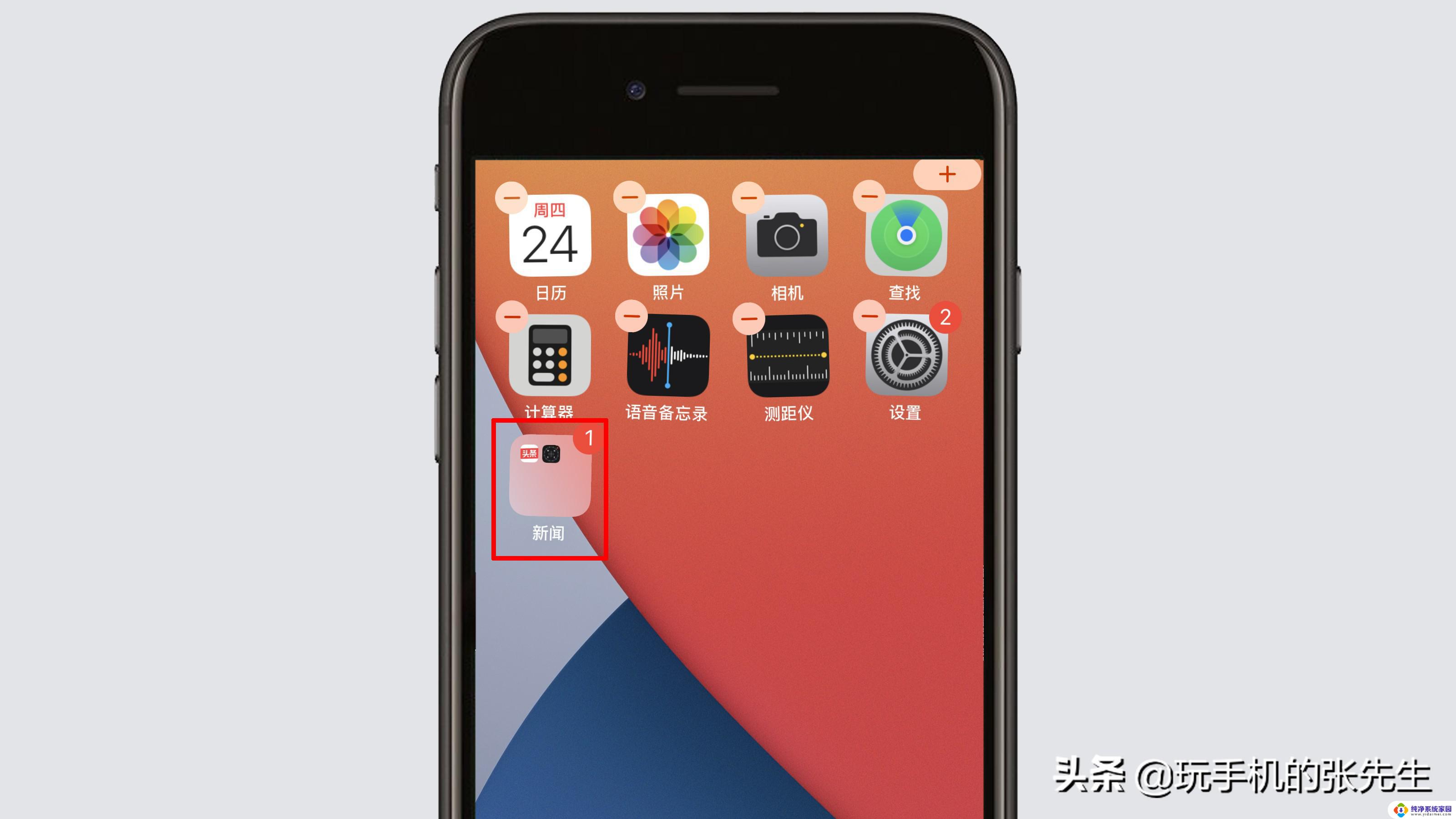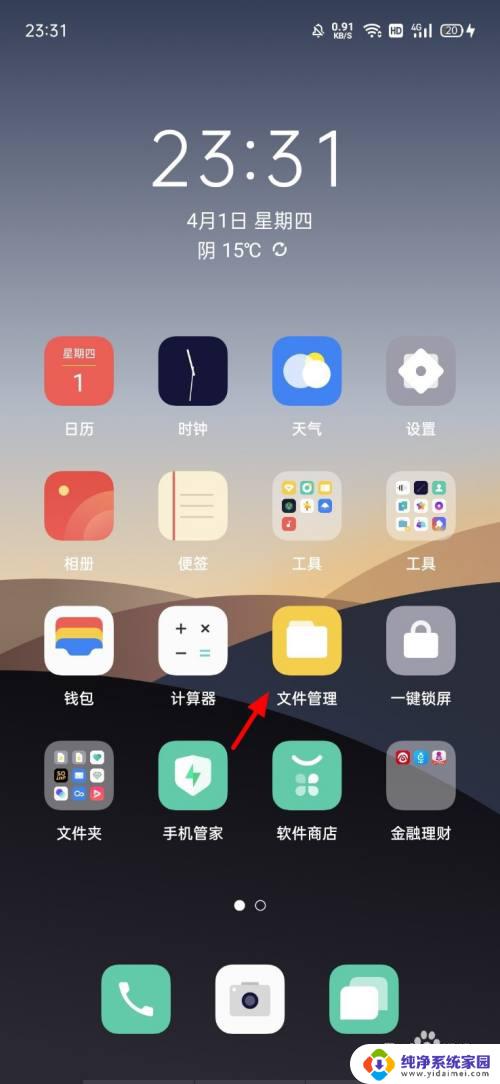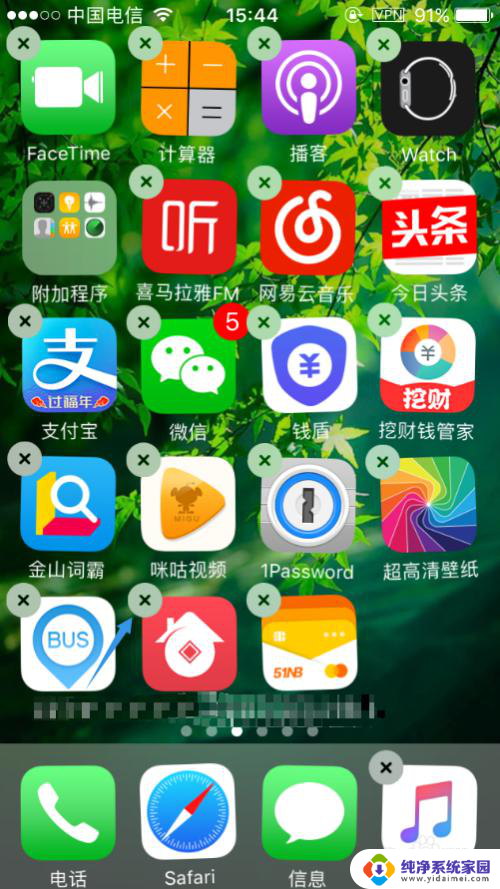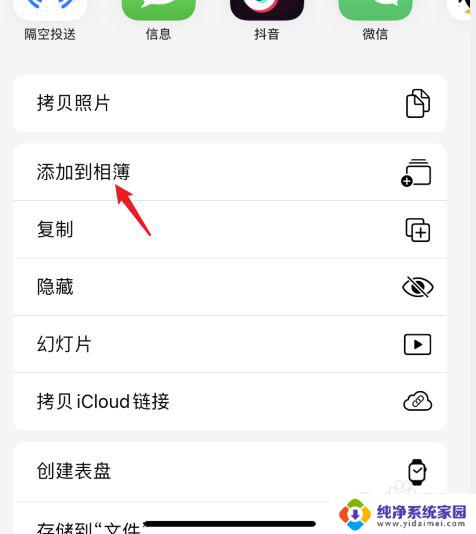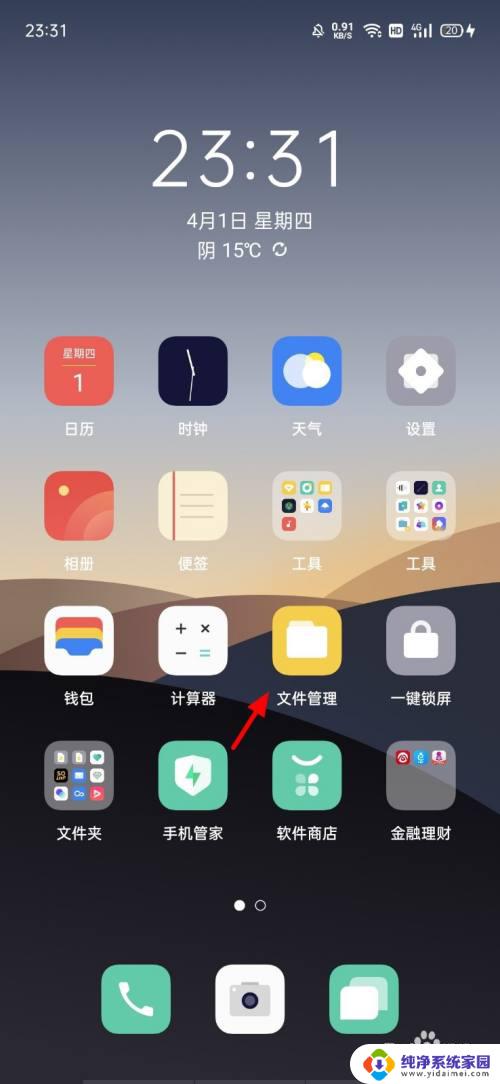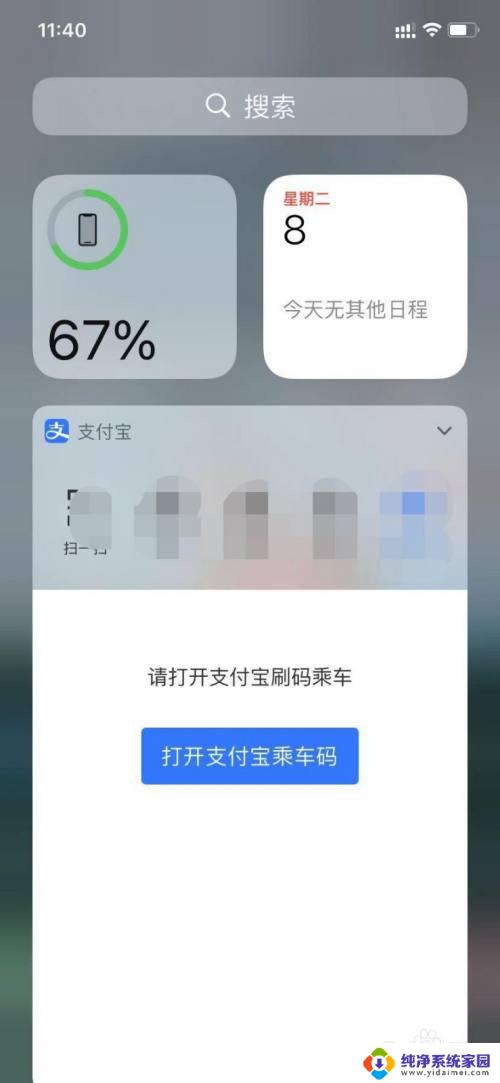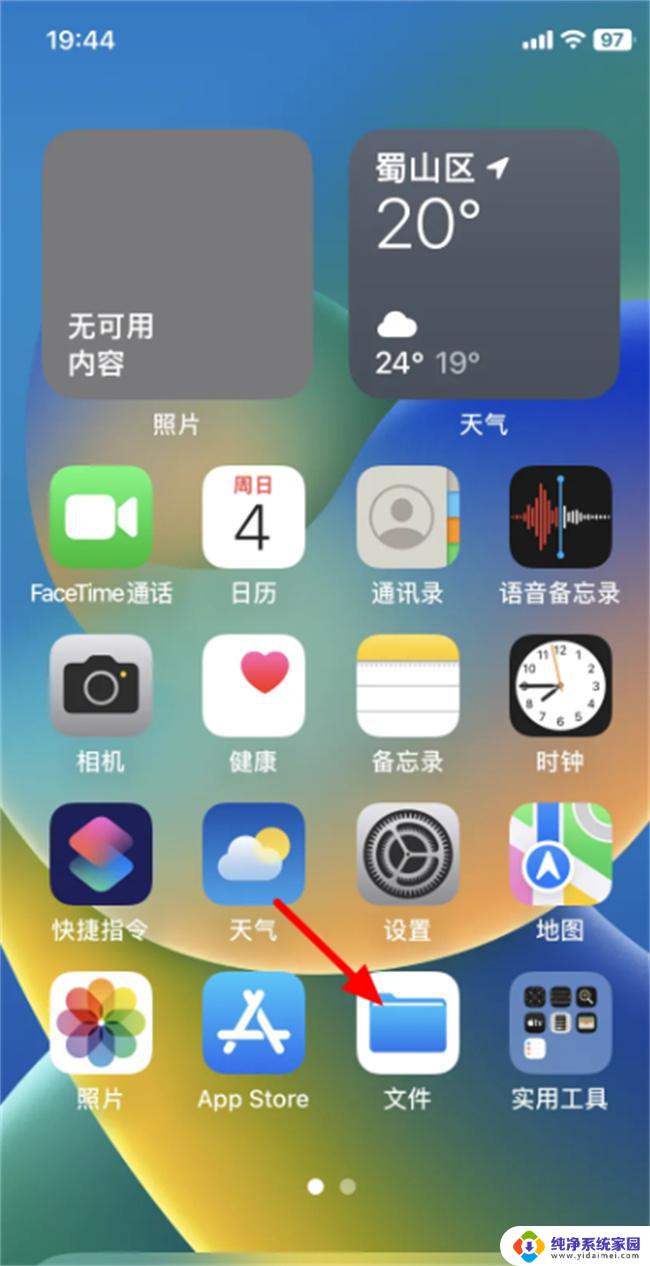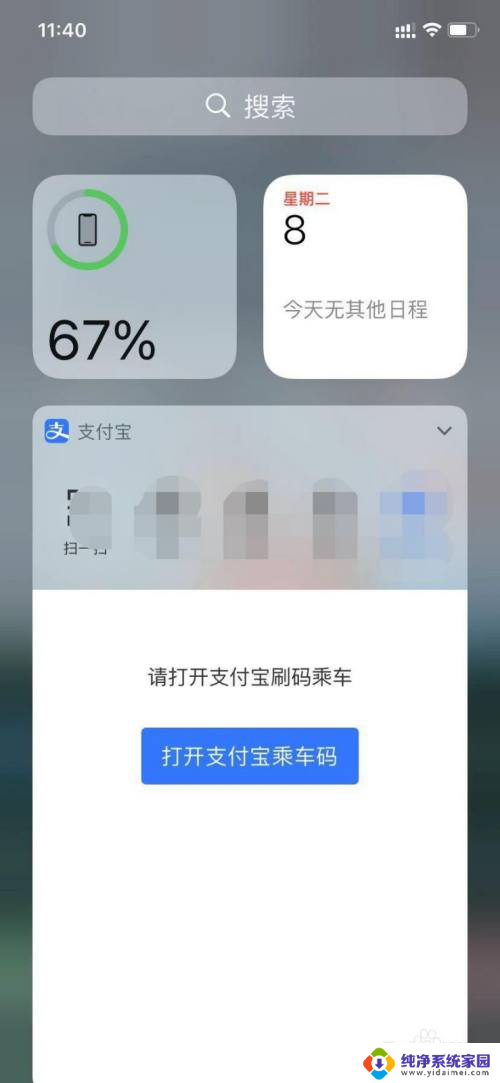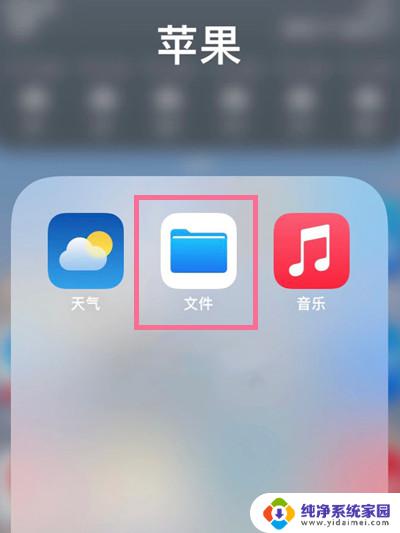iphone如何设置桌面文件夹 如何在苹果手机桌面添加文件夹
更新时间:2024-04-23 10:55:02作者:jiang
在苹果手机上,设置桌面文件夹是一个非常方便的方法,可以帮助我们更好地整理和管理手机上的应用程序,要在苹果手机桌面添加文件夹,只需要长按一个应用图标直到其开始抖动,然后将其拖动到另一个应用图标上即可创建一个文件夹。通过这种简单的操作,我们可以轻松地将相似的应用程序整理在一起,让手机桌面变得更加清晰和有序。如果您想要进一步优化手机桌面的布局,不妨尝试设置更多的文件夹来分类整理应用程序,让您的手机使用体验更加高效和便捷。
具体方法:
1.在桌面随便选中一个程序图标,一直按着直到程序左上角出现一个叉叉并抖动。
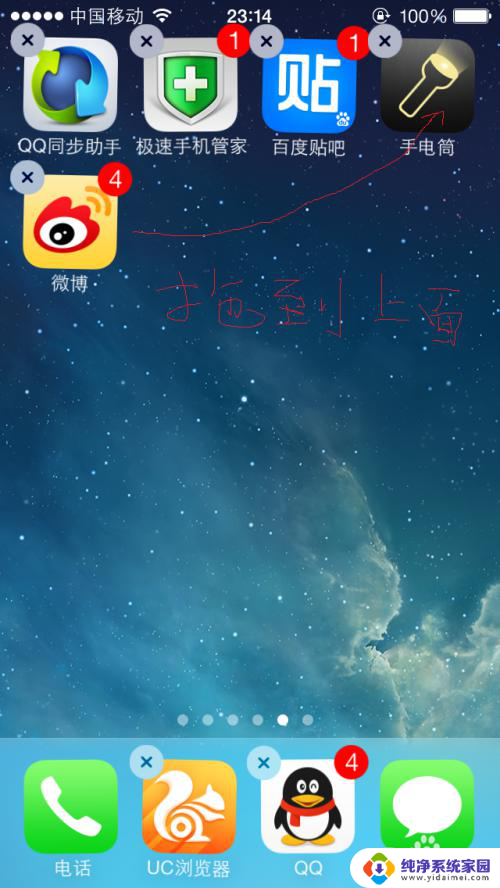
2.拖动图标和另一个图标重合,此时系统就自动创建一个文件夹。文件夹上面可以修改名称。
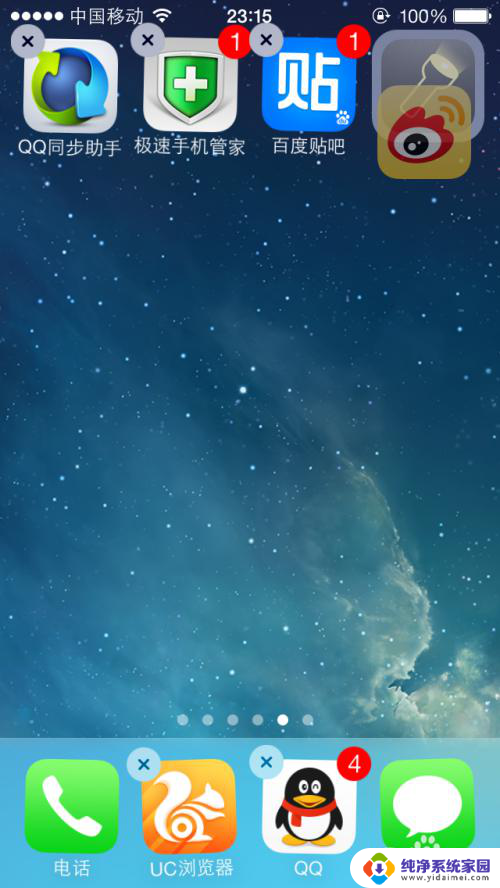
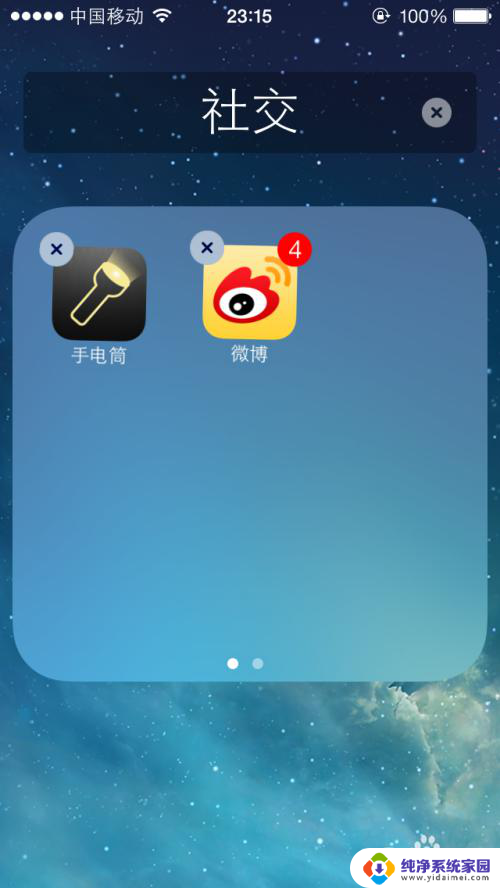
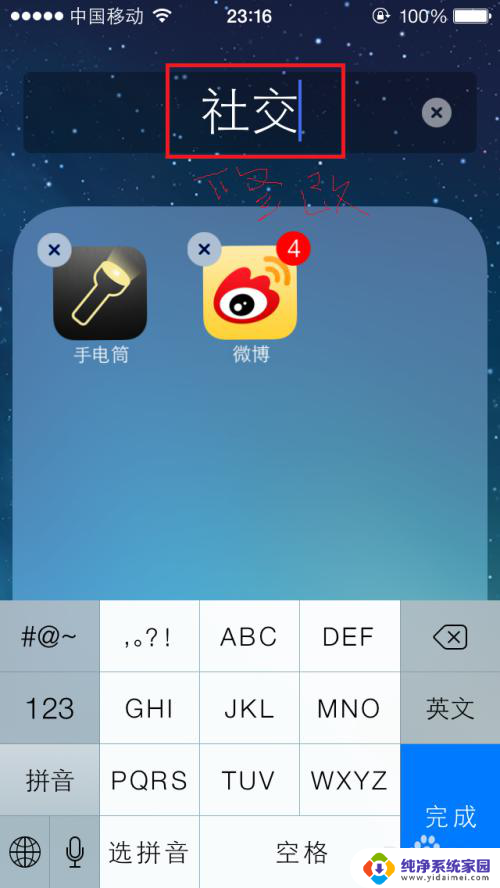
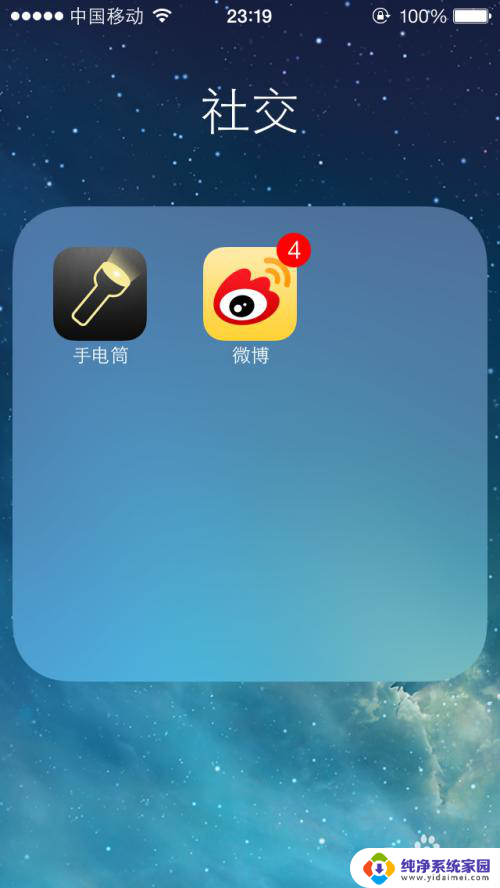
3.那如何删除一个文件夹呢?很简单,将文件夹下的程序全部拖出一个不剩。系统就会自动删除这个文件夹。
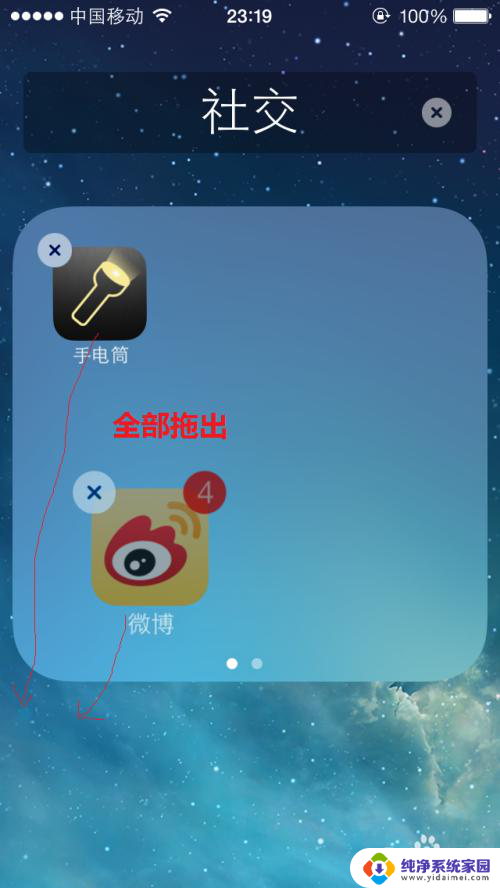
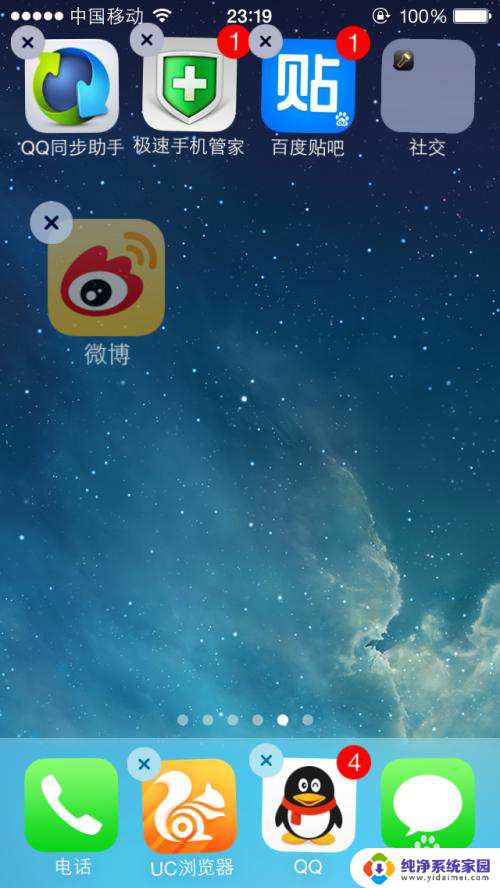
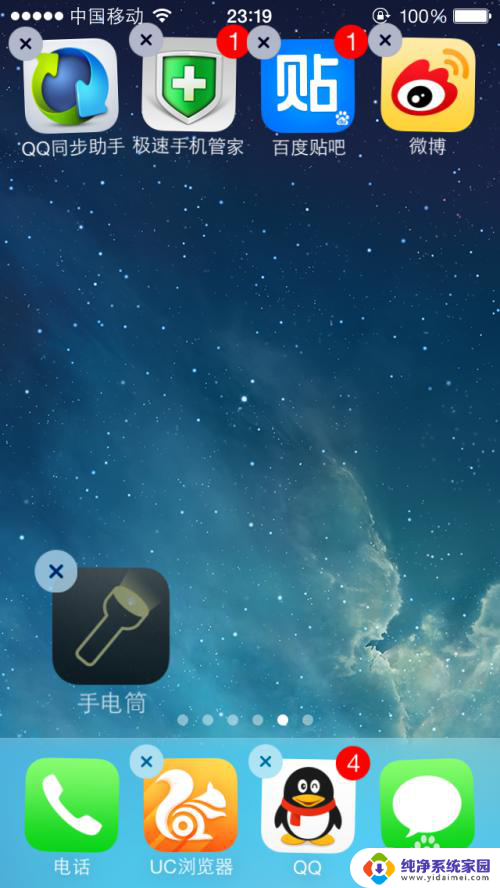
以上就是iPhone如何设置桌面文件夹的全部内容,如果遇到这种情况,可以根据小编的操作来解决,非常简单快速。